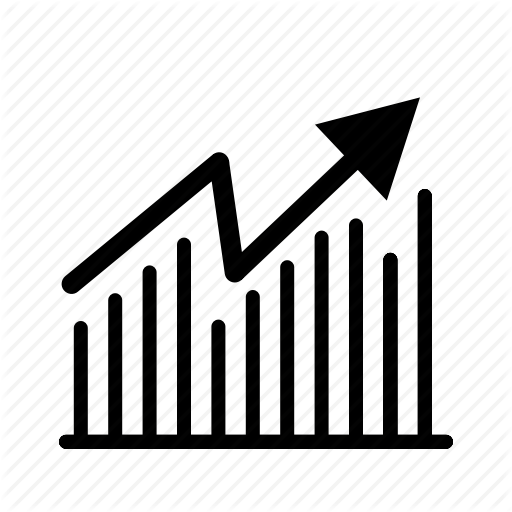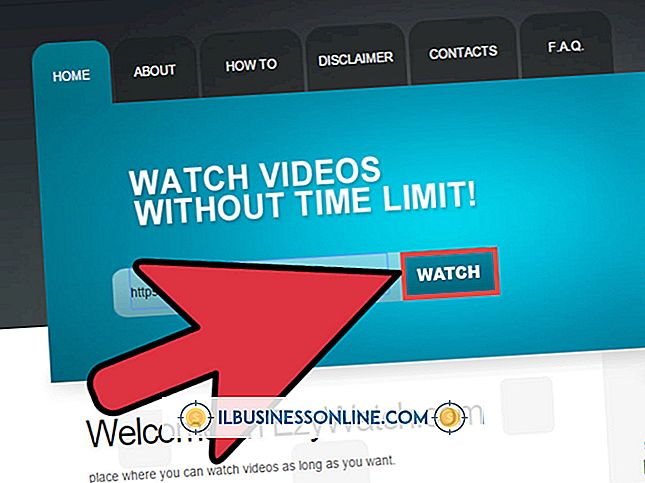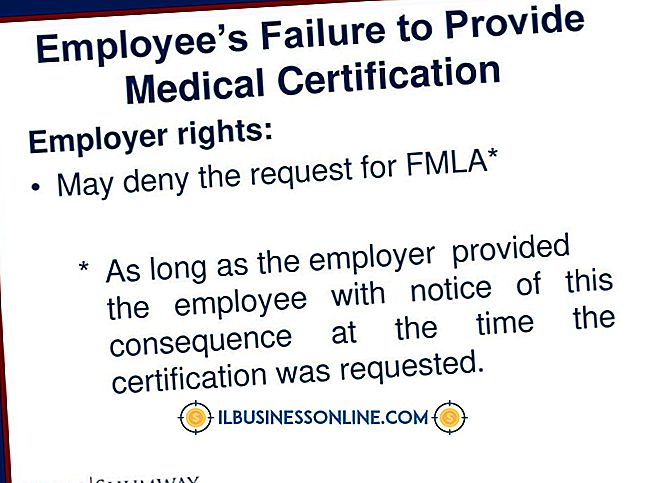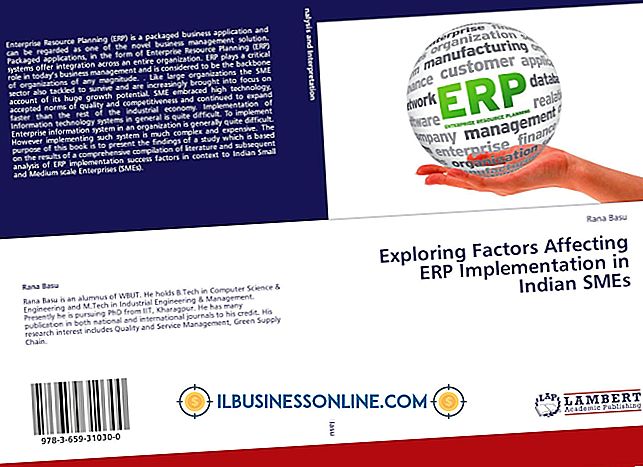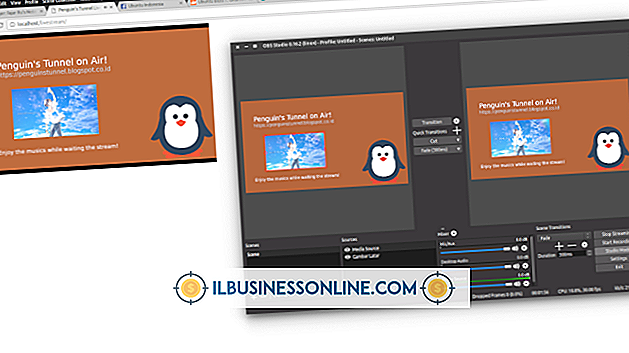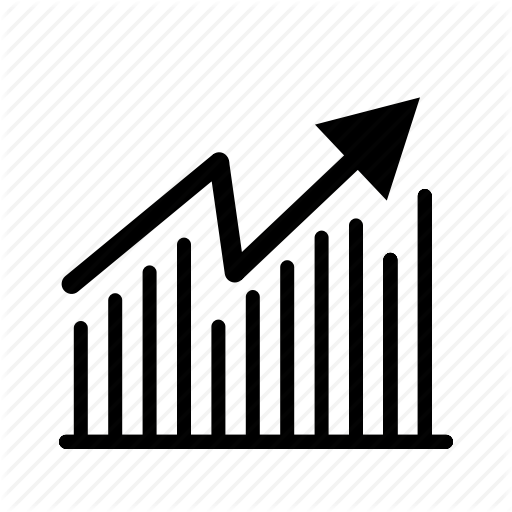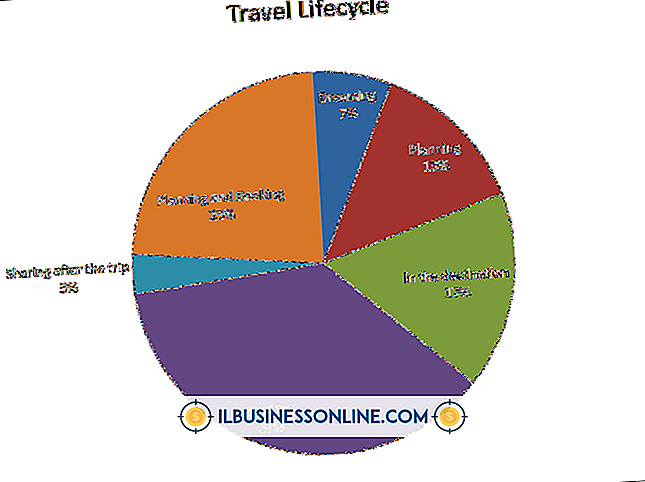Sådan filtreres en liste i Microsoft Excel med begrænsninger på antallet af rækker

Excel-regneark kan vokse uhåndterligt, da de bliver større og større i størrelse. Hvis din virksomhed arbejder med en stor liste i et Excel-regneark, kan du udnytte programmets indbyggede værktøj til tilpasning af filter til at begrænse antallet af rækker, der er inkluderet i dine filterresultater. Når du har begrænset de rækker, du vil filtrere, kan du derefter anvende nummer- og tekstfiltre på listen.
1.
Klik på pilen i kolonneoverskriften øverst på listen, du vil filtrere. Excel tilføjer filtreringskontrol til kolonneoverskrifter automatisk. Når du klikker på pilen, viser Excel et pop op-vindue med en liste over filtreringskontroller, der er tilgængelige for din liste.
2.
Fjern markeringen i afkrydsningsfeltet "Marker alt" i kolonnefilterregulatorerne. Afkrydsningsfeltet Marker alt findes lige under søgefeltet.
3.
Anbring et afkrydsningsfelt i afkrydsningsfeltet, der svarer til de rækker, du vil medtage i dit filter. Når du filtrerer din liste, vil den være begrænset til rækkene ved siden af hvilken du placerer tjekker. Du skal måske rulle ned for at få adgang til hele listen.
4.
Klik på "OK" knappen for at anvende dine indstillinger.
5.
Klik på pilen i kolonneoverskriften igen, og denne gang klikker du på den type filter, du vil anvende på din liste. Hvis det er en liste over tal, skal du klikke på "Antal filtre." Hvis det er en tekstliste, skal du klikke på "Tekstfiltre".
6.
Vælg de filtreringsindstillinger, du vil anvende, indtast dine betingelser og klik derefter på "OK" for at anvende dit filter på dine valgte rækker.
Advarsel
- Oplysninger i denne artikel gælder for Microsoft Excel 2013. Det kan variere lidt eller signifikant med andre versioner eller produkter.